Nexus 1000v Quickstart with Hyper-V Server 컨피그레이션 예
목차
소개
이 문서에서는 Microsoft(MS) Windows Hyper-V Server 2012를 구성하고 드라이버를 설치하고 SCVMM(System Center Virtual Machine Manager)에 추가하는 방법에 대해 설명합니다. 또한 Cisco Nexus 1000v Series 스위치를 설치 및 구성하고 Nexus 1000v에 가상 머신(VM)을 추가하는 방법에 대해 설명합니다.
사전 요구 사항
요구 사항
이 문서에서는 MS Windows Hyper-V Server 2012 및 Cisco Nexus 1000v Series 스위치를 소개합니다.그러나 장애 조치 클러스터링과 같은 기본 Windows 기능 구성 및 설치에 대한 경험/지식이 있어야 합니다.
이 구축의 요구 사항은 다음과 같습니다.
- Active Directory
- DNS(Domain Name Server)
- 2개의 관리/인프라 Hyper-V 호스트
- 하나 이상의 데이터 Hyper-V 호스트
- SCVMM 서버
- Windows 2012 Jumpserver
이 이미지는 Cisco Nexus 1000v Series 스위치 구축 가이드에서 가져온 것입니다.
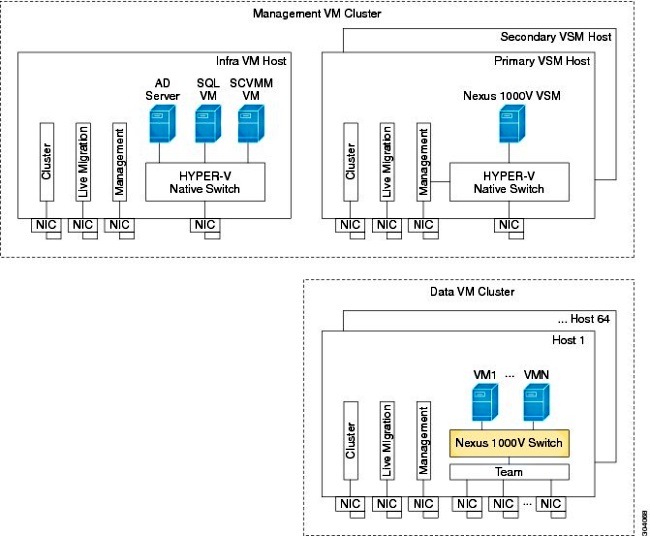
사용되는 구성 요소
이 구축에서는 Microsoft Hyper-V 2012 Server 2012, Hyper-V용 Nexus 1000v 및 SCVMM을 사용합니다.
이 문서의 정보는 특정 랩 환경의 디바이스를 토대로 작성되었습니다.이 문서에 사용된 모든 디바이스는 초기화된(기본) 컨피그레이션으로 시작되었습니다.현재 네트워크가 작동 중인 경우, 모든 명령어의 잠재적인 영향을 미리 숙지하시기 바랍니다.
배경 정보
Hyper-V 코어는 Windows Server 2012와 함께 릴리스되었습니다.Server 2012의 Server Core 설치(GUI 없음, CLI만 해당)만 실행하며 Hyper-V와 클러스터링 등의 일부 관련 역할만 실행합니다.이를 통해 Hyper-V 코어는 지원을 제외하고 완전히 무료로 제공됩니다.
Windows Hyper-V Server 설치
Hyper-V 서버는 다른 Windows 설치와 같이 설치되므로 다음 단계를 완료해야 합니다.
- SAN(Storage Area Network) 스토리지를 사용하는 경우 스토리지 경로를 1개로 줄입니다.
- 설치 마법사를 사용할 때 필요한 드라이버를 설치합니다.
Hyper-V Server 설치 프로세스가 이 문서의 범위를 벗어납니다.그러나 다른 Windows 설치와 마찬가지로 작동합니다.
Windows Core 소개
MS는 2008년에 도입된 Server Core를 홍보하고 있습니다.무료 버전의 Hyper-V는 Windows Core에서만 제공됩니다.그러나 전체 설치에서는 재부팅을 통해 둘 사이를 이동할 수 있습니다.
Windows Core에 로그인하면 두 개의 창이 있습니다.일반 명령 프롬프트 및 시스템 컨피그레이션 마법사.
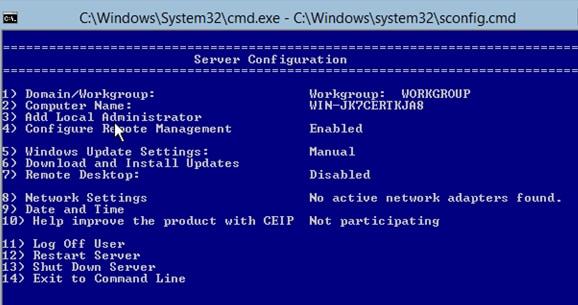
여기에는 기본 설치/유지 관리를 수행하는 데 사용되는 여러 옵션이 있습니다.첫 번째 단계는 다음 섹션에서 다루는 NIC(Network Interface Controller) 카드용 드라이버를 설치하는 것입니다.
명령 프롬프트에서 PowerShell에 액세스하려면 PowerShell을 입력합니다.
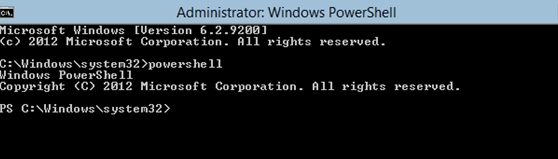
명령 프롬프트 앞의 PS는 사용자가 일반 CMD 줄이 아닌 PowerShell에 있음을 나타냅니다.
실수로 CLI 창을 닫으면 ctrl+alt+del을 누른 다음 작업 관리자를 열어 다시 시작합니다.
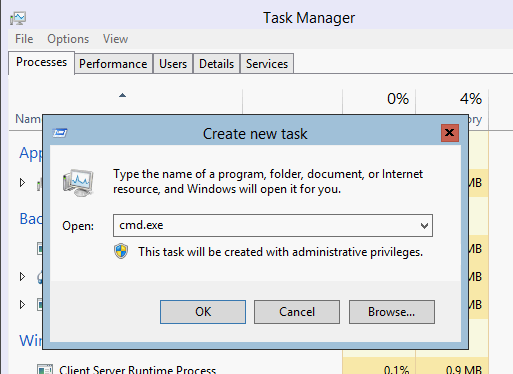
시스템 컨피그레이션 마법사 창을 닫으면 sconfig.cmd를 입력하여 다시 엽니다.
드라이버 설치
네트워크 통신에 필요한 ENIC(Ethernet Network Interface Controller) 드라이버를 설치합니다.
- KVM(Keyboard/Video/Mouse) 창의 가상 미디어에 드라이버 CD를 마운트합니다.
- Windows 호스트의 콘솔에 로그인하면 서버 구성 유틸리티가 표시됩니다.CLI 프롬프트로 이동하거나 열려 있는 다른 창을 사용하려면 14를 입력합니다.
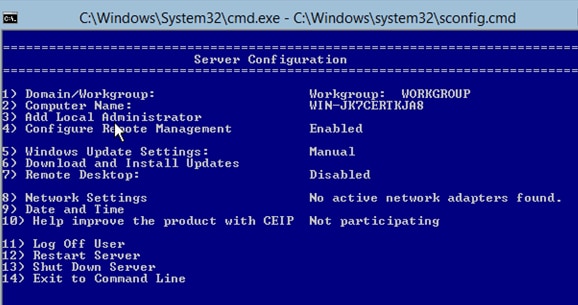
- PowerShell에 액세스하려면 PowerShell 명령을 입력합니다(이전에는 단순히 Windows 명령 프롬프트에 있었음).
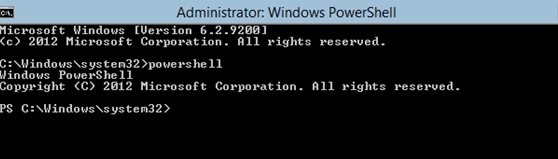
- Get-PSDrive lightweight 명령(cmdlet)을 사용하여 CD 드라이브를 포함하는 사용 가능한 모든 드라이브를 나열합니다.이 경우 CD 드라이브는 E:\입니다.
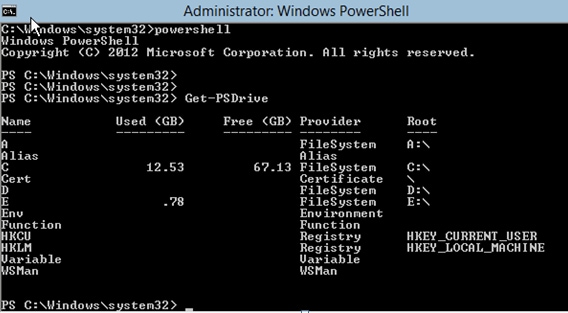
- 설치할 드라이버 폴더로 이동합니다.
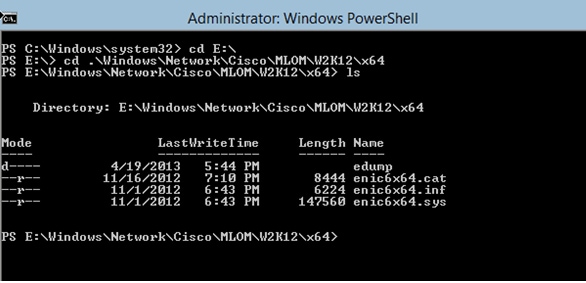
- pnputil - i - a .\[driver].inf 명령을 사용하여 드라이버를 설치합니다.
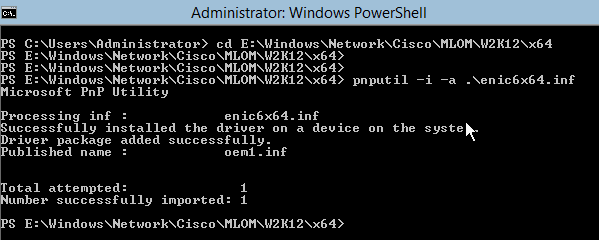
- 드라이버가 설치되어 있는지 확인합니다.이 명령은 드라이버에 따라 다릅니다.ENIC의 경우 ipconfig 명령을 실행합니다.
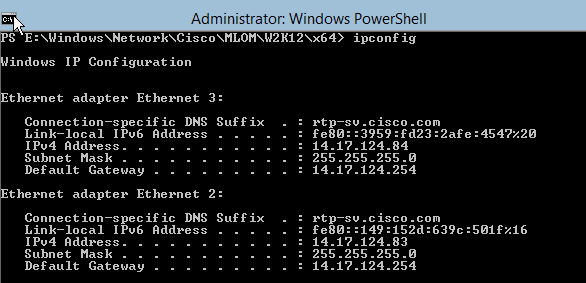
- DHCP를 사용하는 경우 주소가 준비되어야 합니다.그렇지 않으면 서버 컨피그레이션 마법사로 돌아가 sconfig.cmd 명령으로 IP 주소를 구성합니다.
도메인에 Hyper-V 서버 추가
Windows는 복잡한 트러스트 도메인 집합에 의존합니다.Hyper-V 서버를 SCVMM에 추가하거나 서버를 원격으로 관리하려면 동일한 도메인의 구성원이어야 합니다.도메인/워크그룹 트러스트에서는 다른 방법이 있지만 이 문서의 범위를 벗어납니다.
- 서버 컨피그레이션 마법사를 시작하려면 sconfig.cmd 명령을 입력합니다.
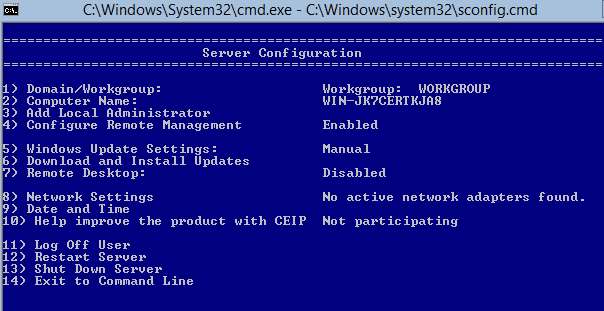
- 도메인 마법사를 시작하려면 1을 입력합니다.이렇게 하면 서버를 도메인에 추가하기 위해 사용되는 프로세스를 안내합니다.
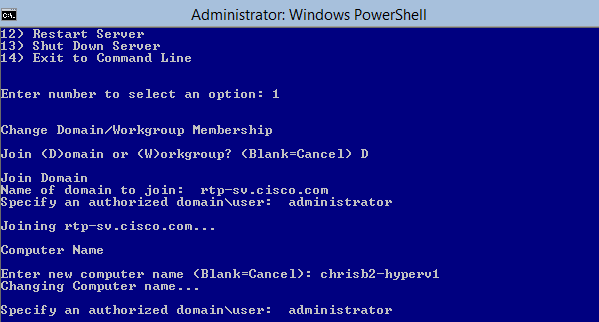
- 도메인을 사용하고 적절한 자격 증명을 사용하여 로그인합니다.
- 설정이 적용되었음을 나타내는 창이 나타나지 않으면 shutdown - r 명령으로 컴퓨터를 재부팅하여 새 설정을 적용합니다.
- jumpserver에서 DNS 관리자를 사용하여 호스트에 대한 DNS 항목을 추가합니다.
원격 액세스 사용
서버 코어에 원격으로 액세스하는 방법은 여러 가지가 있습니다.가장 좋은 것은 MMC(Microsoft Management Console)입니다.
MMC
- netsh advfirewall set all profiles state off를 호스트에서 실행합니다.
- Windows 2012 Jumpserver에서 Server Manager를 열고 마우스 오른쪽 버튼으로 All Servers(모든 서버)를 클릭합니다.
- 호스트를 검색하고 서버 관리자에 추가합니다.
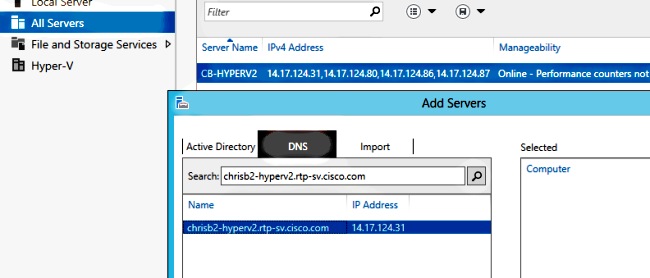
이제 로컬 컴퓨터에 있는 것처럼 서버 관리자를 사용할 수 있습니다.
원격 데스크톱
관리자를 위한 원격 데스크톱 연결을 활성화하려면 명령 프롬프트에서 cscript C:\Windows\System32\Scregedit.wsf /ar 0을 실행합니다.
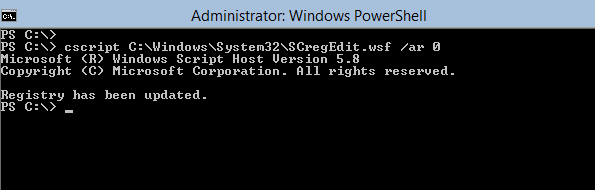
이제 관리자 액세스 권한이 있는 계정을 사용하여 RDP(Remote Desktop Protocol)를 사용할 수 있습니다.옵션 7을 사용하여 컨피그레이션 마법사에서 이 옵션을 활성화할 수도 있습니다.
Windows 원격 셸
- 원격 명령 프롬프트를 활성화하려면 WinRM quickconfig를 실행합니다.
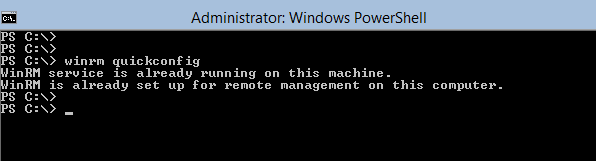
- 동일한 도메인의 컴퓨터에서 winrs - r:[serverName] [command] 명령을 실행합니다.
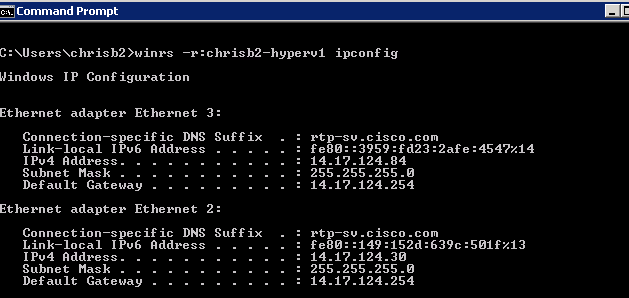
원격 PowerShell
이는 Remote Shell과 비슷하지만 전체 PowerShell 액세스를 제공하며 SSH(Secure Shell)와 같은 원격 컴퓨터에 연결할 수 있습니다.
- 원격 호스트에서 Enable-PSRemoting - Force 명령을 실행합니다.

- 원격 시스템에서 Enter-PSSession - ComputerName [computer_name]을 실행합니다.
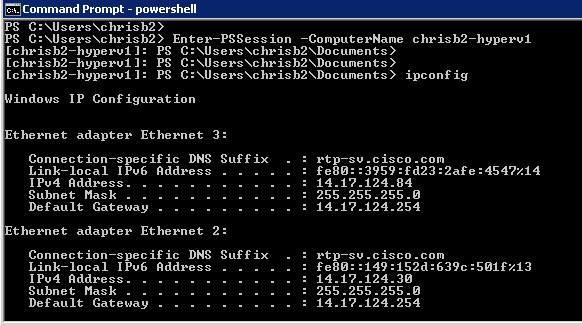
추가 역할 설치
서버가 Jumpserver의 MMC에 추가되면 jumpserver에서 역할 및 기능 추가/제거 마법사를 실행하고 다른 서버와 마찬가지로 원격 서버에 역할을 추가할 수 있습니다.필요한 경우 MPIO(다중 경로 I/O)를 설치하고 Hyper-V 클러스터에 필요한 장애 조치 클러스터링 기능을 설치하려면 지금 이 작업을 수행하십시오.
- Server Configuration Utility를 엽니다.
- Manage(관리) > Add Roles and Features(역할 및 기능 추가)로 이동합니다.
- Hyper-V 서버를 선택합니다.
- FC(Fibre Channel) 및 장애 조치 클러스터링을 사용하는 경우 MPIO를 설치합니다.
- 두 번째 호스트에 대해 반복합니다.
추가 구성
- 기능이 설치되면 MPIO 마법사를 시작하려면 명령 프롬프트에서 mpiocpl 명령을 사용합니다.
- CLI에서 디스크를 구성하려면 다음 명령을 사용합니다.
- 사용 가능한 디스크를 나열하기 위한 Get-disk
- Set-disk - number X - IsOffline $false로 디스크를 온라인 상태로 만들려면
- 디스크를 초기화하기 위한 Initialize-Disk X
- New-Partition [Disk_Number] - UseMaximumSize - MBRType - AssignDriveLetter를 사용하여 파티션을 만듭니다.
- Format-Volume - DriveLetter [DriveLetter]를 사용하여 드라이브를 포맷합니다.
- Jumpserver에서 Clustering 마법사를 시작하고 두 호스트를 클러스터에 추가합니다.
SCVMM에 Hyper-V 호스트 추가
이제 기본 Windows 설치가 가능합니다. 드라이버가 설치되고 IP가 구성되고 도메인에 있으며 원격으로 이 상자를 관리할 수 있습니다.vCenter와 동등한 SCVMM에 호스트를 추가할 때입니다.Hyper-V 관리자를 실행하는 호스트가 있는 경우 해당 호스트를 지정하여 관리할 수 있습니다.그러나 이는 vCenter가 아닌 ESXi 호스트에 직접 로그인하는 것과 유사한 기본 관리입니다.
이 섹션에서는 새로 프로비저닝된 Hyper-V 호스트를 SCVMM에 추가하는 방법에 대해 설명합니다.
- RDP를 사용하여 jumpserver에 연결하고 도메인 계정으로 로그인합니다.
- 데스크톱에서 Virtual Machine Manager 콘솔을 시작합니다.이 프로그램이 설치되지 않은 경우 SCVMM ISO에서 설치할 수 있습니다.
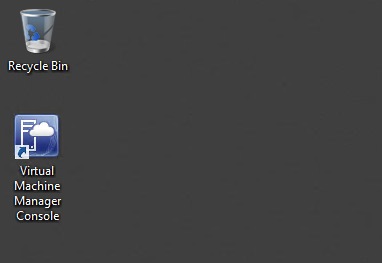
- 콘솔을 SCVMM 서버 쪽으로 가리키고 현재 Microsoft Windows 세션 ID 사용 라디오 단추를 클릭합니다.
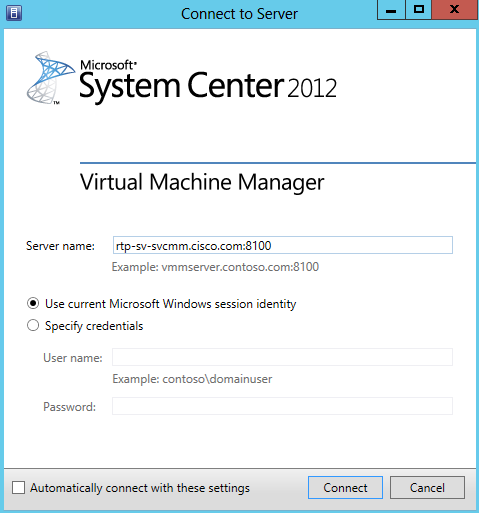
- 이제 SCVMM에 있습니다.All Hosts 폴더를 마우스 오른쪽 버튼으로 클릭하고 Create Host Group을 선택합니다.설명 제목을 사용하여 이름을 지정합니다.
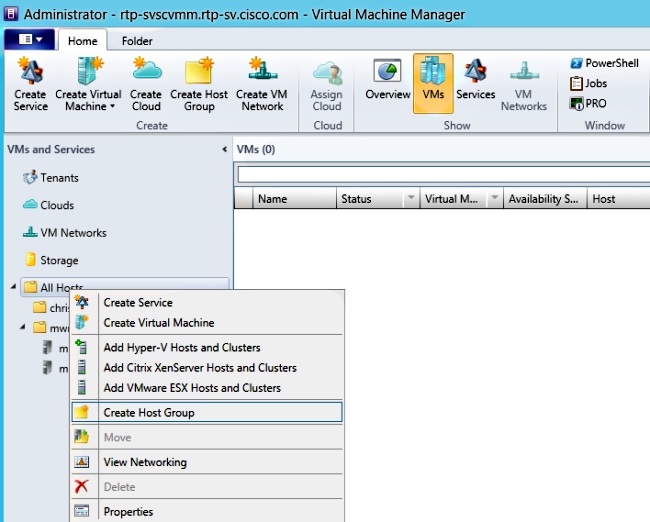
- 새로 생성된 호스트 그룹을 마우스 오른쪽 버튼으로 클릭하고 Add Hyper-V Hosts and Clusters를 선택합니다.
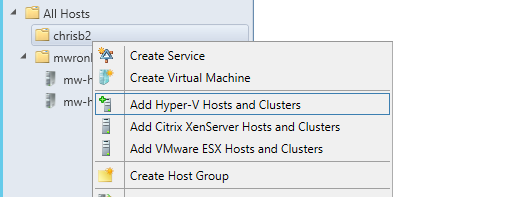
- 신뢰할 수 있는 Active Directory 도메인 라디오 버튼에서 Windows Server 컴퓨터를 클릭합니다.
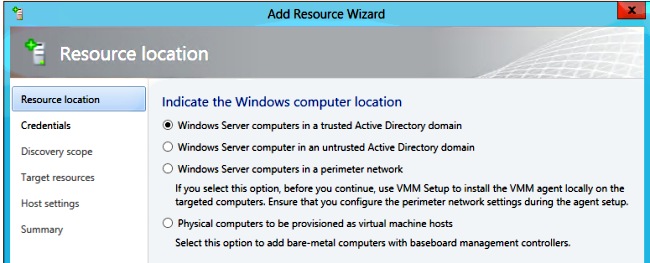
- 기존 실행 계정 사용 라디오 버튼을 클릭합니다.마법사가 추가하는 호스트에 로그인하기 위해 사용하는 계정입니다.
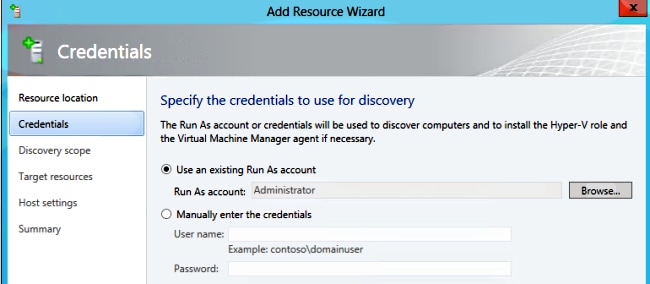
- 추가해야 하는 서버의 DNS 이름을 입력합니다.
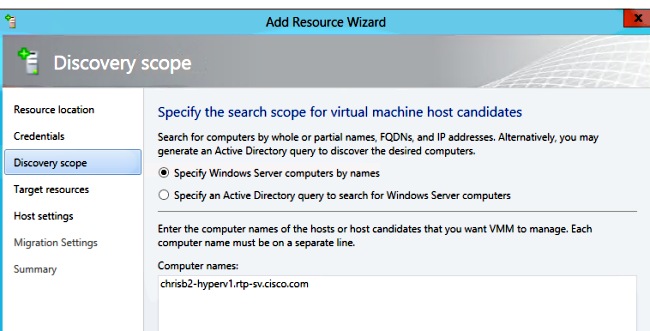
- 다음 화면에서 추가해야 하는 검색된 서버를 선택합니다.이 화면에 서버가 표시되지 않으면 뒤로 돌아가 검색 매개변수를 수정합니다.
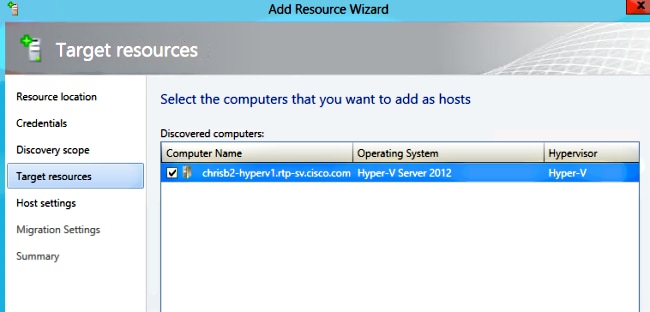
- 필요에 따라 설정을 수정합니다.예를 들어 기본 경로를 변경할 수 있습니다.
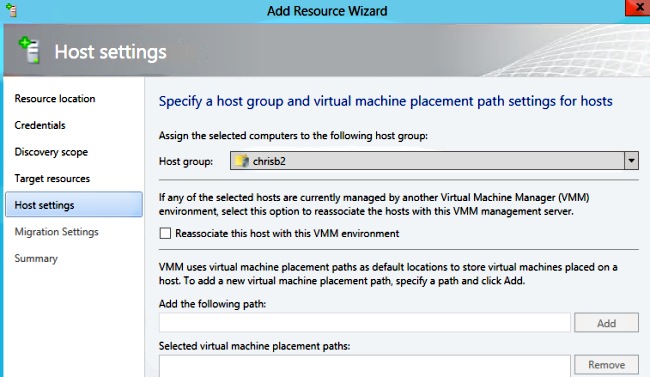
- 원하는 경우 실시간 마이그레이션을 활성화합니다.사용할 네트워크를 지정할 수도 있습니다.
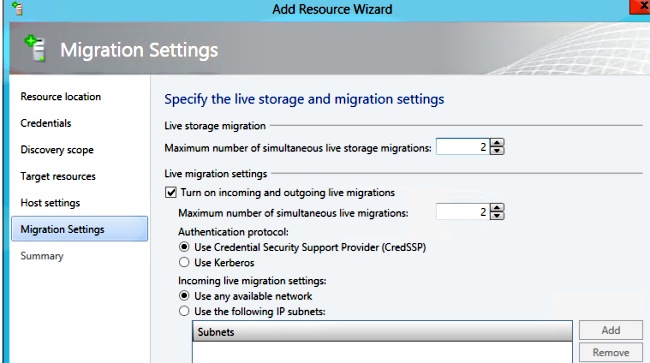
- 변경 사항을 확인하고 적용합니다.오류를 모두 수정해야 합니다.
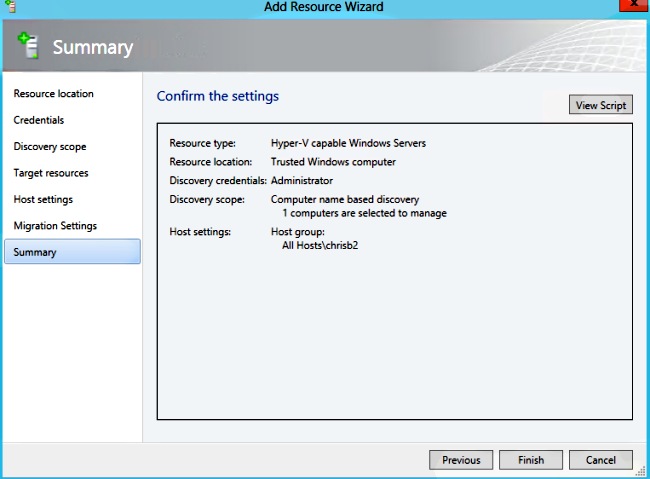
연결에 문제가 있는 경우(예: 오류가 발생한 경우) 다음 단계를 완료하십시오.
- PowerShell netsh advfirewall set all profiles state off 명령을 사용하여 Windows 방화벽을 비활성화합니다.
- 올바른 자격 증명을 사용하고 호스트가 도메인에 있는지 확인하십시오.
- 이 경우 Windows 오류 로그가 자주 유용하기 때문에 Windows 오류 로그를 검토합니다.
Hyper-V의 Nexus 1000v
Hyper-V의 Nexus 1000v는 기본적으로 VMware의 Nexus 1000v와 매우 다르게 구성됩니다.Hyper-V의 네트워킹 아키텍처로 인해 Nexus 1000v는 네트워크 세그멘테이션 기능에 크게 의존하기 때문입니다. 다음은 서로 다른 용어 및 이들의 상호 작용 방식에 대한 간략한 개요입니다.
- 논리적 네트워크 - 논리적 네트워크는 특정 네트워크를 포함하는 일반적인 버킷입니다.예를 들어, DMZ는 논리적 네트워크이고 운영 역시 또 다른 네트워크가 될 것입니다.
- 세그먼트 풀 - 논리적 네트워크에 속하는 세그먼트의 모음입니다.예를 들어 RTP용 풀 1개, SJ용 풀 1개 등 서로 다른 사이트에 사용할 수 있습니다.
- 세그먼트 - 네트워크의 액세스 기능이 정의된 위치입니다.여기서 VLAN을 할당합니다.
- Port-Profiles - 연결이 아닌 정책 모음입니다.QoS(Quality of Service), ACL(Access Control List) 등이 여기에 포함됩니다.
- IP 풀 - 세그먼트에 할당됩니다.대부분의 경우에는 중요하지 않습니다.그러나 오케스트레이션을 수행할 때 SCVMM은 이 풀의 주소를 자동으로 할당할 수 있습니다.
- 이더넷 - 호스트의 업링크입니다.각 업링크 집합은 특정 세그먼트 풀을 허용합니다.
- vEthernet - VM의 인터페이스입니다.정책에 대한 포트 프로필 및 VLAN에 대한 세그먼트를 상속합니다.
- VMnetwork - SCVMM 측의 IP 풀과 결합된 세그먼트입니다.
- 포트 분류 - SCVMM에서 포트 프로필 정책을 참조합니다.
다음은 상속 체인을 설명하는 다이어그램입니다.
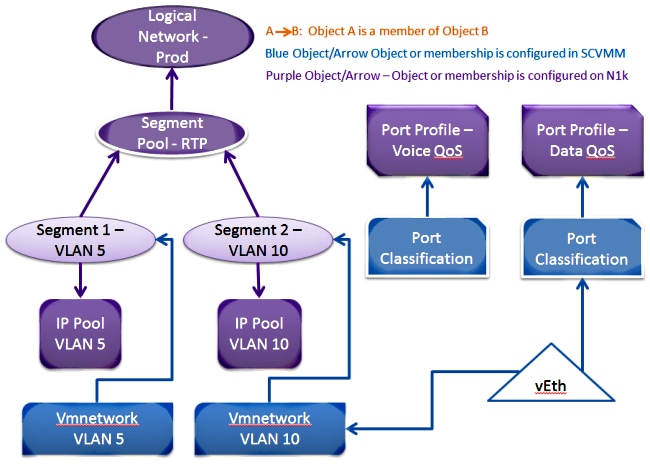
Installer 응용 프로그램을 사용하여 VSM(Virtual Supervisor Module)을 설치합니다.
새로 설치하는 경우 이 방법을 사용합니다. 설치 프로그램 애플리케이션은 가상 스위치가 없는 호스트만 표시합니다.VSM을 설치하고 몇 가지 기본 컨피그레이션을 제공합니다.제품을 수동으로 설치하는 경우 더 잘 이해하기 때문에 이 기능을 사용하여 설치하지 마십시오.그러나 여기에 참고용으로 포함되어 있습니다.
- 도메인 자격 증명을 사용하여 jumpserver에 로그인합니다.
- Windows 탐색기 창을 열고 [n1k bundle]\VSM\Installer_App으로 이동합니다.
- Cisco.Nexus1000VInstaller.UI.exe를 마우스 오른쪽 버튼으로 클릭하고 Run as administrator를 선택합니다.
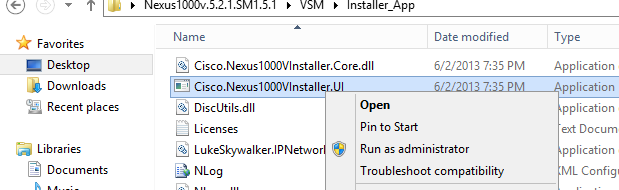
- 요구 사항을 검토합니다.Next(다음)를 클릭합니다.
- SCVMM 서버 세부 정보를 입력합니다.관리자 계정을 사용해야 합니다.
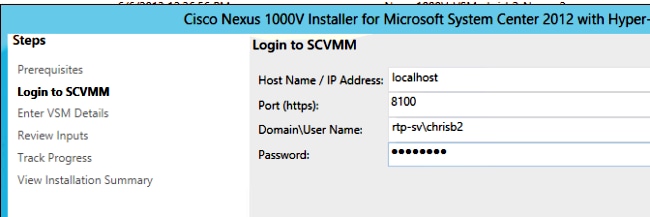
- 다음 페이지에서 기본 Nexus 1000v 컨피그레이션을 묻는 메시지가 표시됩니다.필요에 따라 작성하십시오.VSM ISO는 VSM 폴더에 있으며 VEM .msi는 VEM 폴더에 있습니다.현재 Cisco 버그 ID CSCuh36072가 있으므로 이 마법사가 이미 정의된 가상 스위치(vSwitch)가 있는 호스트를 볼 수 없습니다.Hyper-V 서버는 이미 생성된 vSwitch와 함께 제공됩니다.이 버그로 인해 vSwitch를 삭제해야 합니다.삭제하려면 호스트를 마우스 오른쪽 버튼으로 클릭하고 속성으로 이동한 다음 가상 스위치를 선택합니다.
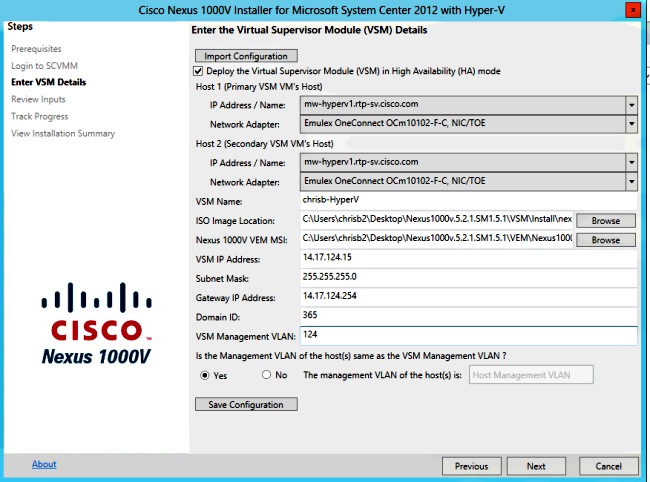
- 설정을 확인하고 다음을 클릭하여 설치를 시작합니다.설치에는 10분에서 20분 정도 소요됩니다.
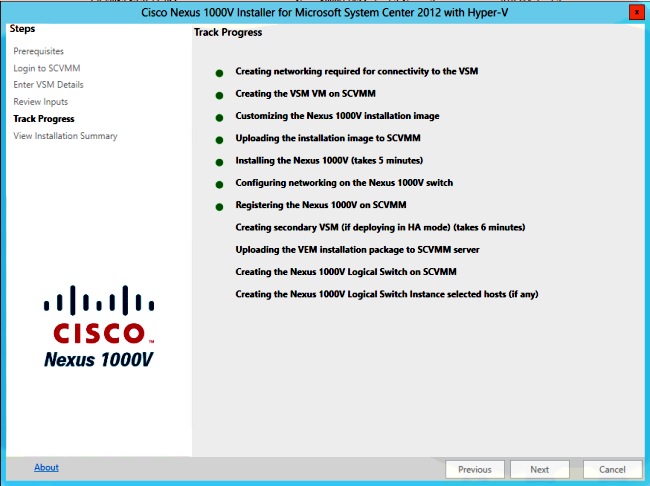
이 마법사가 완료되면 VSM에 로그인할 수 있습니다.관리자/관리자가 기본 설치입니다.
Nexus 1000v 수동 설치
이 섹션에서는 몇 가지 경우에 유용한 Nexus 1000v Series 스위치를 수동으로 설치하는 방법에 대해 설명합니다.
- 이미 존재하는 시스템과의 통합.수동 설치 방법은 훨씬 더 세분화되어 있으므로 통합 방식을 정확하게 제어할 수 있습니다.
- 제품에 대한 심층적인 지식이 방법을 사용하면 모든 것이 어떻게 통합되는지 더 잘 이해할 수 있으므로 문제를 더 쉽게 해결하고 확장할 수 있습니다.
- 설치 프로그램에 문제가 있습니다.설치 프로그램에 문제가 발생하면 수동 방법을 사용할 수 있습니다.
VSM을 수동으로 설치합니다.
이미 존재하는 환경에 VSM을 설치해야 하는 경우 이 방법을 사용합니다.이 방법을 사용하면 자체 인프라를 구축하는 대신 이미 존재하는 인프라를 사용할 수 있습니다.
1부 - SCVMM 설정
이 절차는 각 SCVMM 서버에 대해 한 번만 수행하면 됩니다.
- SCVMM 서버에 공급자 MSI를 설치합니다.
- VSM 템플릿을 가져옵니다.
- SVCMM 서버에서 PowerShell을 엽니다.
- Register-Nexus1000vVsmTemplate.ps1 스크립트를 실행합니다.
- VEM(Virtual Ethernet Module)을 SVCMM 저장소 ALLUSERSPROFILE%\Switch Extension Drivers에 복사합니다.
- 논리 네트워크(Fabric > Logical Networks)를 생성하고 표준 스위치와 연결합니다(스위치를 생성하려면 호스트, 속성, 가상 스위치 및 논리 네트워크를 할당하기 위해 하드웨어를 마우스 오른쪽 버튼으로 클릭합니다). 이렇게 하면 VM을 이 네트워크에 배치할 수 있습니다.
2부 - VSM 구축
- Library(라이브러리) > Library Servers(라이브러리 서버)로 이동하여 VSM .iso를 라이브러리 서버에 업로드합니다.
- Infra1을 마우스 오른쪽 버튼으로 클릭하고 New Virtual Machine(새 가상 머신)을 선택합니다.
- Nexus1000v-VSM-Template을 선택합니다.이는 PowerShell 스크립트가 파트 1에서 실행될 때 등록되었습니다.
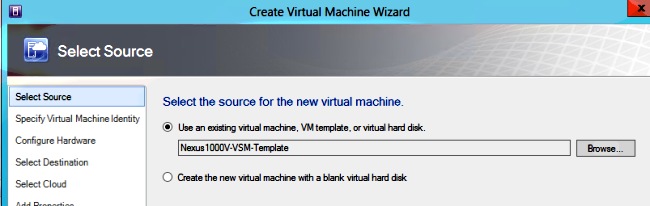
- VSM의 이름을 지정합니다.
- 네트워크 어댑터를 파트 1에서 생성한 네트워크에 연결합니다.
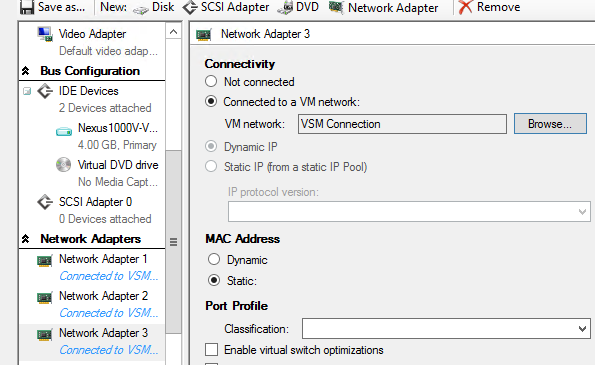
- CD 드라이브에 CD를 마운트합니다.
- 아래로 스크롤하여 Availability(고가용성) 아래에서 High Availability(HA)를 활성화합니다(VSM을 장애 조치 클러스터에 설치하는 경우에만 필요).
- VSM을 인프라 호스트에 배치합니다.
- VM이 구축되면 KVM을 시작하고 초기 컨피그레이션 마법사를 실행합니다.
3부 - VSM 기본 구성
- 네트워크 세그멘테이션 관리자 및 http-server 활성화
chrisb2-hyperv#
chrisb2-hyperv# configure terminal
Enter configuration commands, one per line. End with CNTL/Z.
chrisb2-hyperv(config)# feature network-segmentation-manager
chrisb2-hyperv(config)# feature http-server
chrisb2-hyperv(config)# - VLAN에 대한 IP 풀을 생성합니다.VM에 할당하는 IP입니다.이러한 항목은 정의해야 하지만 SCVMM에서 자동화를 제공하는 경우에만 사용됩니다.
nsm ip pool template VLAN124
ip address 14.17.124.80 14.17.124.250
network 14.17.124.0 255.255.255.0
default-router 14.17.124.254 - 논리적 네트워크를 생성합니다.DMZ와 같은 것이 없는 한 하나의 논리적 네트워크만 있으면 됩니다.
nsm logical network chrisb2-CALO
- 네트워크 세그먼트 풀을 생성합니다.논리 네트워크의 멤버로 만듭니다.
nsm network segment pool chrisb2-RTP
member-of logical network chrisb2-CALO - 각 액세스 VLAN에 대해 하나씩 여러 세그먼트를 생성합니다.
nsm network segment chrisb2-124
member-of network segment pool chrisb2-RTP
switchport access vlan 124
ip pool import template ip_pool_124
publish network segment
switchport mode access - VM에 대한 포트 프로필을 생성합니다.여기에서 VLAN에 액세스할 필요가 없습니다.포트 프로필은 정책의 모음일 뿐입니다.
port-profile type vethernet defaultAccess
no shutdown
state enabled
publish port-profile - NSM(Network Segmentation Manager) 업링크를 생성합니다.allow network segment pool 명령은 SVCMM에게 이러한 세그먼트가 이 업링크를 통해 허용됨을 알려줍니다.세그먼트를 보려면 호스트에 필요합니다.
nsm network uplink UPLINK
switchport mode trunk
publish network uplink
allow network segment pool chrisb2-RTP - 생성된 포트 프로필을 포트 채널 등 필요한 모든 정책으로 수정합니다.
port-profile type Ethernet UPLINK
channel-group auto mode on mac-pinning
4부 - SVCMM 기본 구성
- Fabric(패브릭)으로 이동하고 Networking(네트워킹)을 확장합니다.Switch Extension Manager를 마우스 오른쪽 버튼으로 클릭하고 Add Virtual Switch Extension Manager를 클릭합니다.
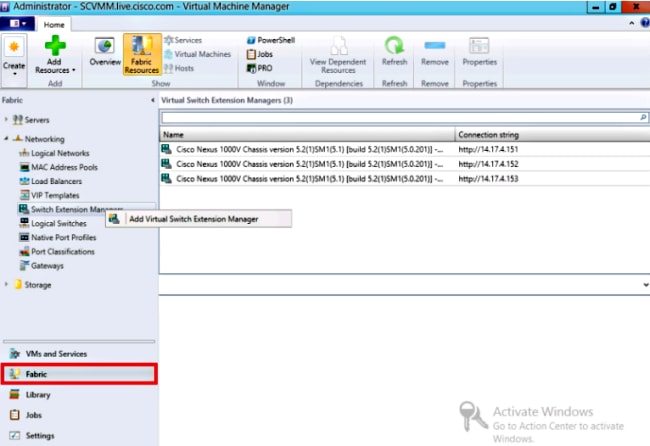
- 연결 설정을 입력합니다.연결 문자열 주소는 http://your_VSM_IP_address입니다.
- Browse(찾아보기)를 클릭하고 자격 증명이 있는 실행 계정을 생성하여 Nexus 1000v에 로그인합니다.
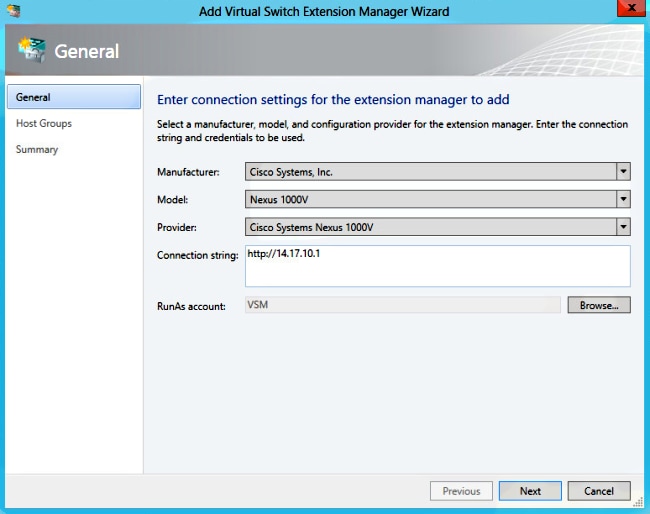
- Next(다음)를 클릭합니다.
- Host Groups(호스트 그룹) 패널에서 가상 스위치 확장 관리자를 사용할 수 있는 모든 호스트 그룹을 선택하고 Next(다음)를 클릭합니다.
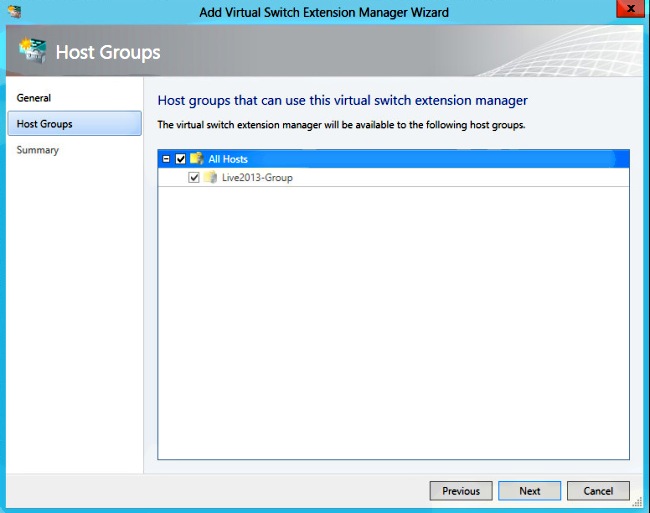
- [요약] 패널에서 설정을 확인하고 [마침]을 클릭합니다.지금 스위치 확장을 생성해야 합니다.
5부 - 논리적 스위치 생성
- SCVMM 사용자 인터페이스에서 Fabric을 클릭한 다음 왼쪽 탐색 패널의 Networking(네트워킹)에서 Logical Switches(논리 스위치)를 클릭합니다.Logical Switches 및 Create Logical Switch를 마우스 오른쪽 버튼으로 클릭합니다.
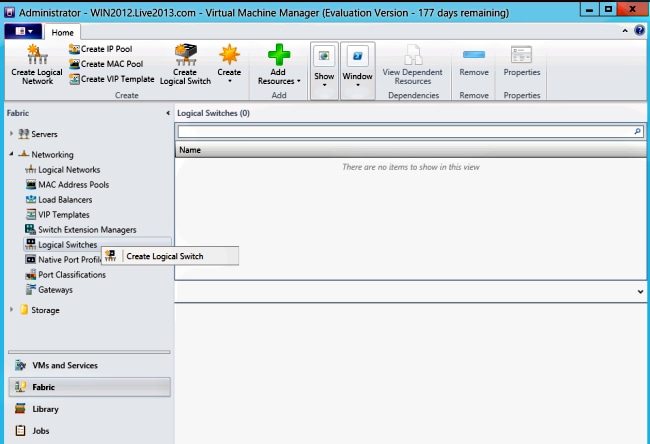
- 시작 페이지에서 다음을 클릭합니다.지침을 검토하고 Next(다음)를 클릭합니다.
- 논리 스위치의 이름 및 설명을 입력합니다.
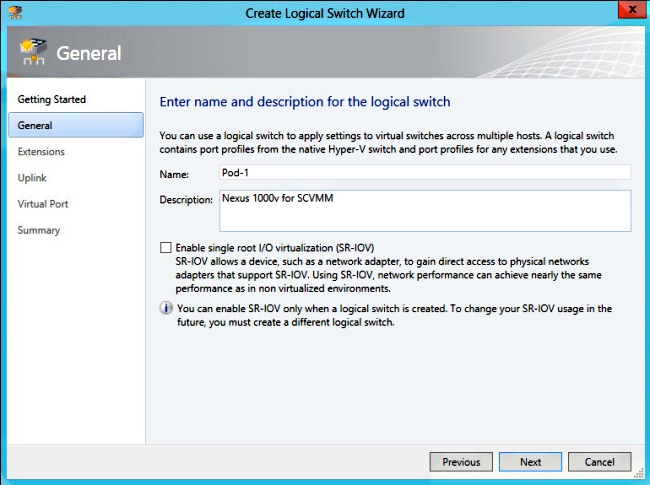
- Extensions(확장) 패널에 가상 스위치 확장이 나열됩니다.생성한 VSM 확장을 선택하고 Next를 클릭합니다.
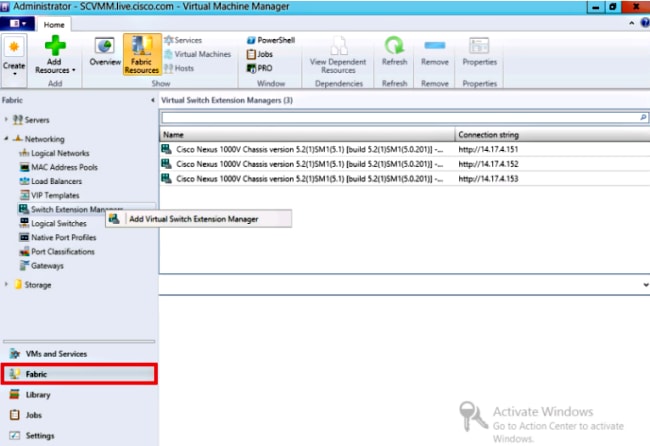
- Uplink(업링크) 패널에서 이 논리 스위치의 일부인 업링크 포트 프로필을 지정합니다.업링크 포트 프로필은 논리 스위치의 인스턴스가 생성된 호스트에서 사용할 수 있습니다.업링크 모드를 팀으로 설정합니다.
- Uplink port-profiles(업링크 포트 프로필) 필드에서 Add(추가)를 클릭합니다.Add Uplink Port Profile(업링크 포트 프로필 추가) 창이 열립니다.
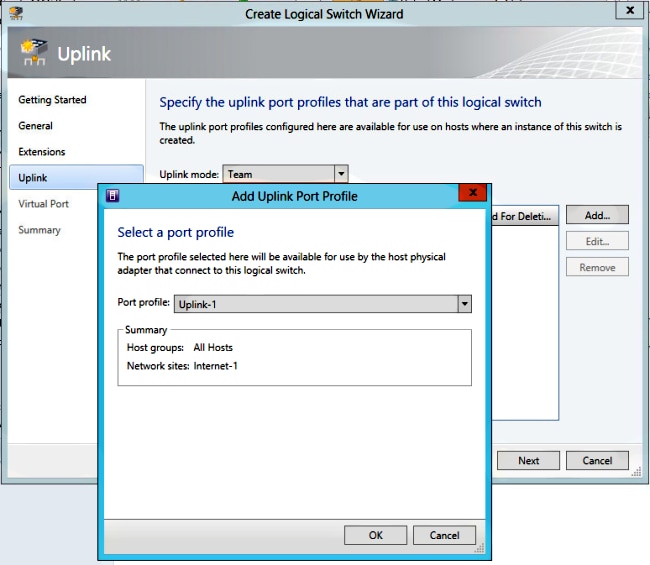
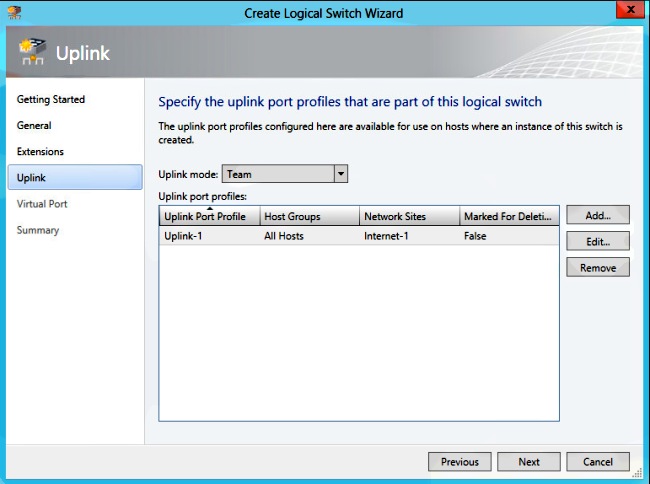
- Next(다음)를 클릭합니다.다음 화면에서 추가를 선택하여 분류 마법사를 시작합니다.
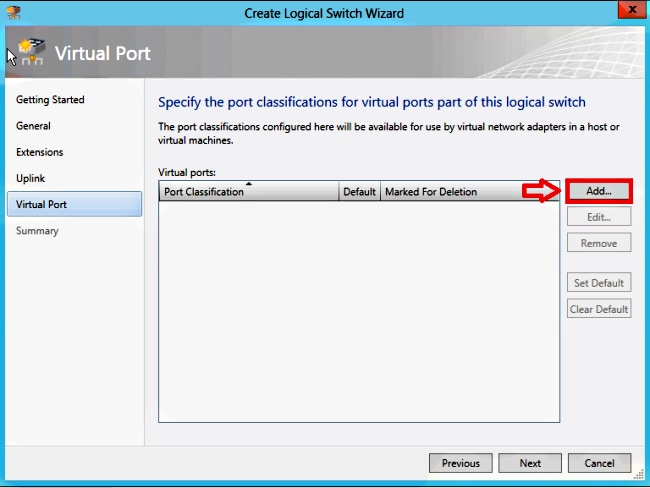
- VSM 및 생성한 포트 프로필을 선택합니다.포트 분류를 생성하려면 browse를 클릭합니다.(포트 분류는 인터페이스에 적용할 정책의 모음입니다. 포트 프로파일이 정의하는 것입니다!)
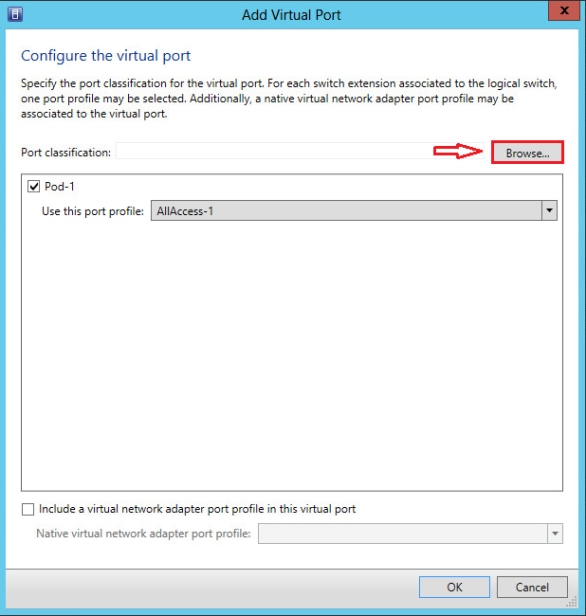
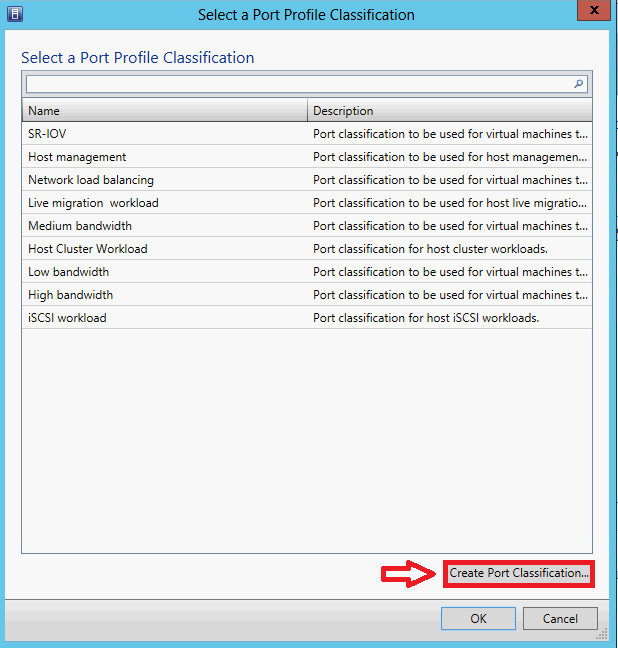
- 포트 분류에 대한 이름과 설명을 지정합니다.
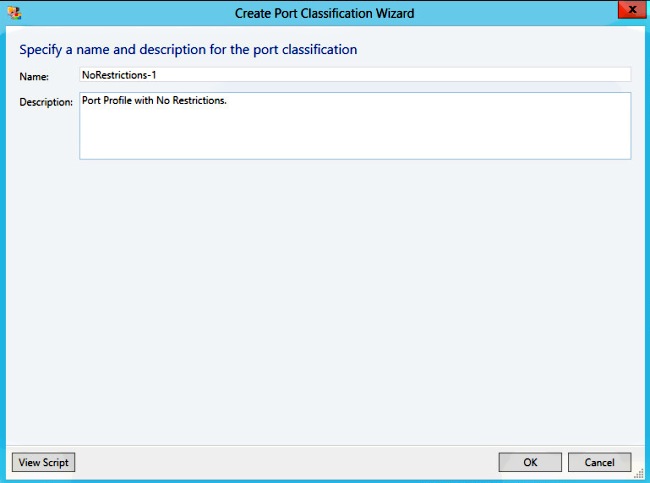
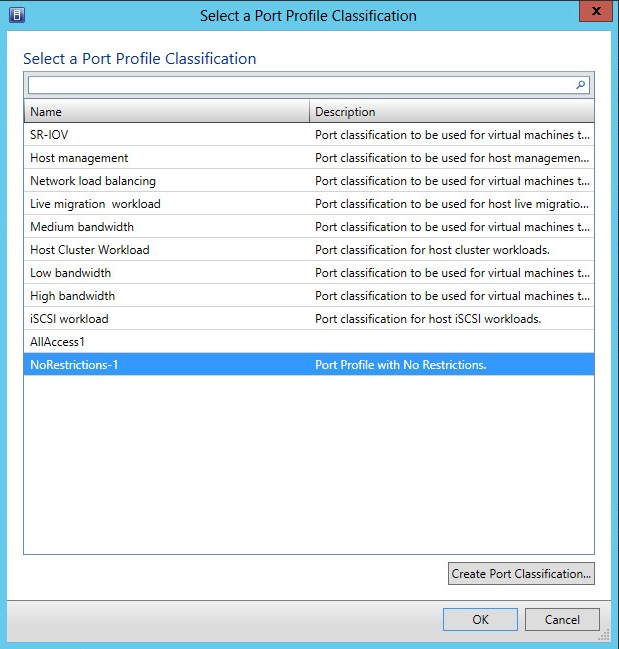
- 방금 생성한 포트 프로필 분류를 선택하고 OK(확인)를 클릭합니다.
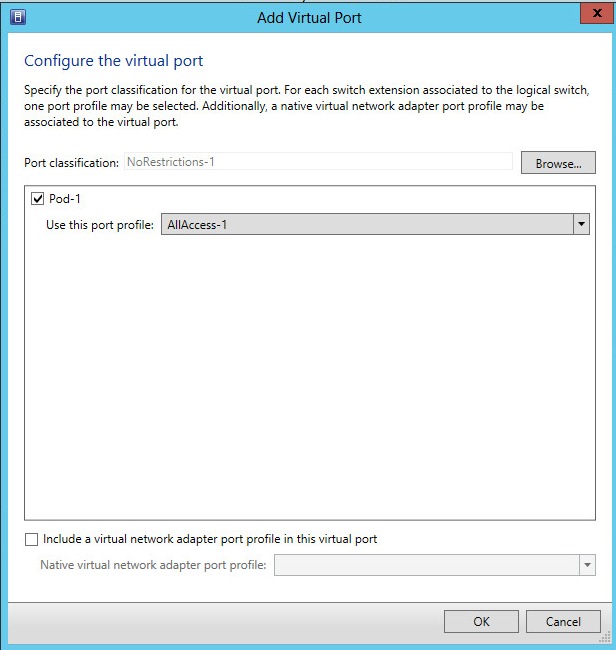
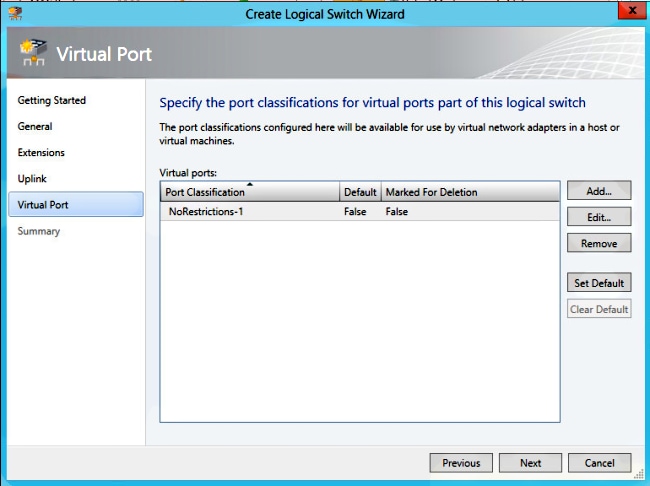
- OK(확인)를 클릭하여 가상 포트 추가를 완료합니다.Create Logical Switch Wizard 창을 닫으려면 Next 를 클릭합니다.
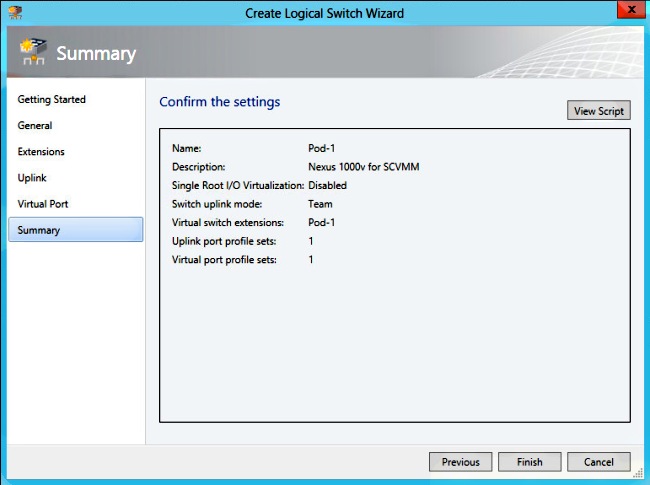
6부 - 세그먼트를 기반으로 VMNetworks 만들기
- VMs and Services(VM 및 서비스)로 이동하여 VM 네트워크를 마우스 오른쪽 버튼으로 클릭하고 VM 네트워크 생성을 선택합니다.
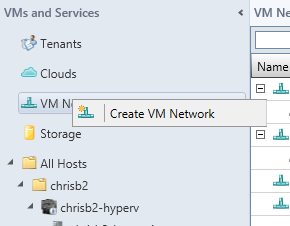
- 설명적인 이름을 지정하고 논리 네트워크를 선택한 다음 다음을 클릭합니다.
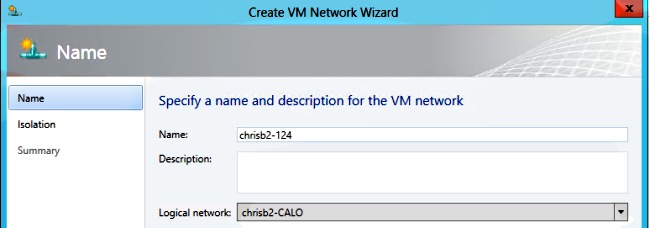
- Isolation(격리)에서 Externally provided VM network(외부 공급 VM 네트워크)를 선택하고 네트워크 세그먼트를 선택합니다.
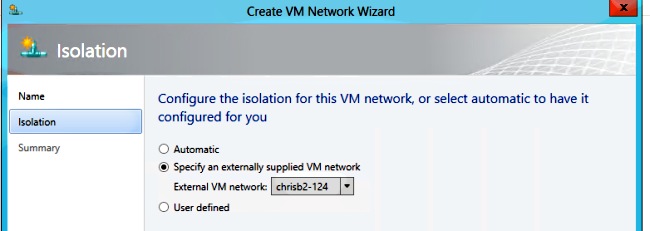
- 마법사를 완료합니다.이제 이 VLAN에 VM을 구축할 수 있습니다.
DVS에 호스트 추가
논리 스위치에 호스트를 추가하면 VEM이 자동으로 설치됩니다.
- Fabric(패브릭) > All Hosts(모든 호스트)로 이동합니다.
- 두 번째 호스트를 마우스 오른쪽 버튼으로 클릭하고 Properties(속성)를 선택합니다.
- Virtual Switches를 클릭합니다.
- New Virtual Switch > New Logical Switch를 선택합니다.
- Nexus 1000v 논리 스위치에 NIC를 연결합니다.
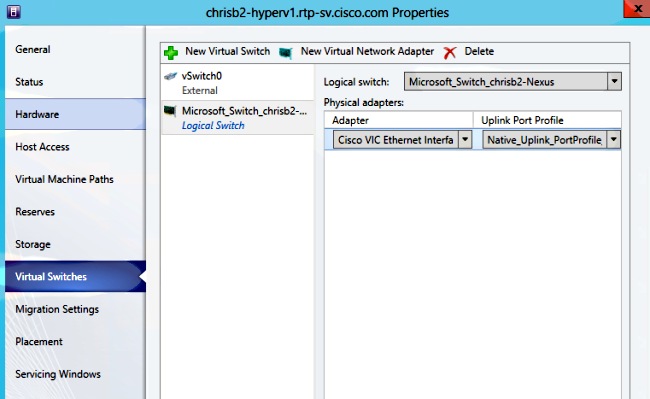
- 모듈이 VSM의 show module에 표시되는지 확인합니다.
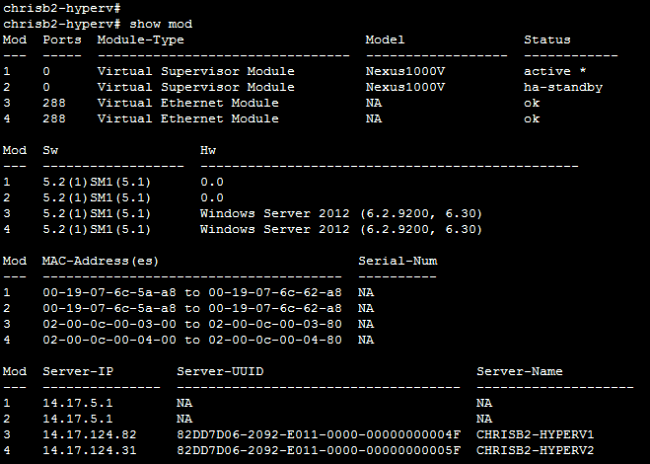
- 생성된 분류 및 세그먼트에 VM을 연결한 다음 연결을 확인합니다.
VEM 수동 설치
SCVMM에서 VEM을 설치하지 않은 경우 다음 명령을 사용하여 VEM을 설치할 수 있습니다.
msiexec.exe /i [Path_to_N1k_bundle]\VEM\Nexus1000v-VEM-5.2.1.SM1.5.1.0.msi
다음을 확인합니다.
현재 이 구성에 대해 사용 가능한 확인 절차가 없습니다.
문제 해결
현재 이 컨피그레이션에 사용할 수 있는 특정 문제 해결 정보가 없습니다.
 피드백
피드백